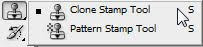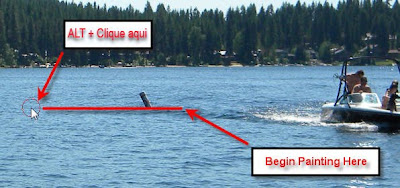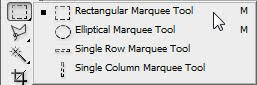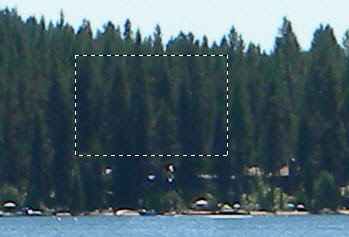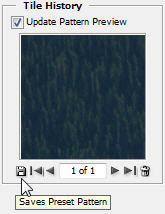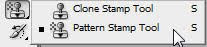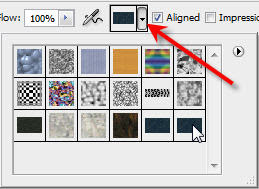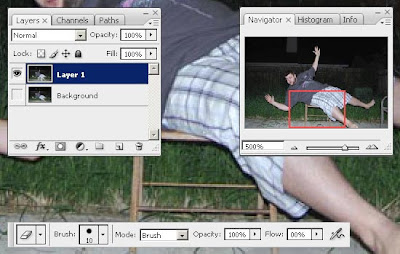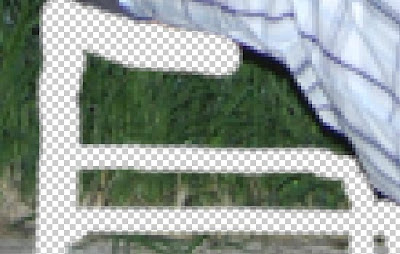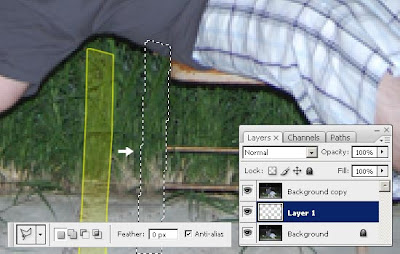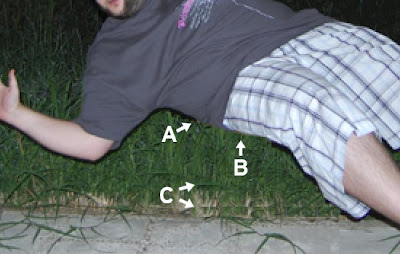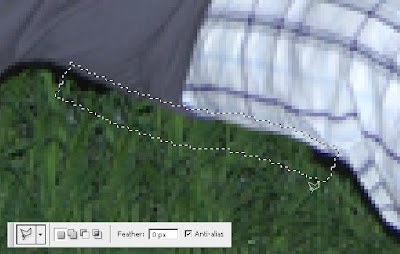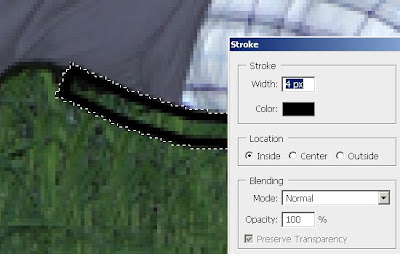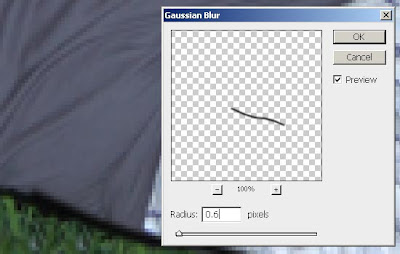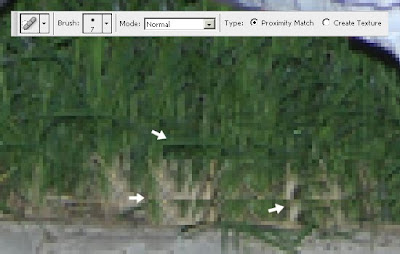Nos vamos retirar a cadeira que está em baixo do homem, veja a imagem abaixo:

Abrir o ficheiro em Fotos. Copy the Novo Camada símbolo na fundo do Camadas Paleta, depois esconder o original camada fazendo um clique o pequeno ocular símbolo próximo lhe. Agora nós precisamos entrar realmente fechar, levar a cadeira ausente com precisão. Na Navegador Janela, ampliar em para 500% ( nota: Todos através deste processo tutorial, meu ampliar classe alterações, dependendo do que Eu sou experimentando mostrar a ti. 500% não é necessário, apenas trabalho em um ampliar classe você sente confortável). Seleccionar oapagador ferramenta e certifique-se o seu conjunto escovar.
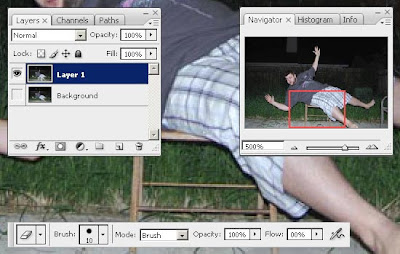
Fazendo certo você tem o copiado camada selecionado, apenas apagar a cadeira ausente. Eu conheço parece feio, mas nós afixaremos aquilo como nós vamos. Apenas usar oapagador escova e obter ausente todos os cadeira pode. Após tu tens feito que, unhide os antecedentes camada.
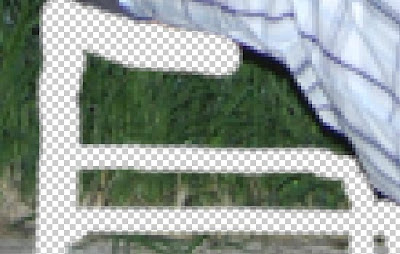
Agora nós experimentaremos cobrir a cadeira com erva de outro áreas do retrato. Com o antecedentes camada selecionado, usar o Polígono Laço Ferramenta, e fazer uma selecção sobre o tamanho do primeiro cadeira perna. Premir CtrlC+ copiar a escolha, depois CtrlV+ para cola aquilo num novo camada, que devia ser entre os dois primeiros. Movimento a camada à direita, até cobre acima a cadeira perna, que agora existe apenas no fundo camada. Quando tem a erva tira no seu lugar, premir CtrlE+ imergir aquilo com o Antecedentes camada.
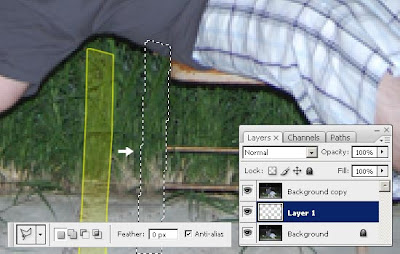
Temos um cadeira perna ido, assim apenas repetir as medidas nós usávamos ali. Primeiro, fazer uma selecção no Antecedentes camada, depois copiar e cola a escolha a um novo camada. Movimento o novo camada para colocação, acima de a parte do cadeira, depois acertado CtrlE+ imergir em de volta a os antecedentes camada. Guardar fazendo esta até você obtem livre de do cadeira completamente. Se você precisa erva, copiar erva. Se você precisa betão, copiar betão.

Ampliar ausente e ver que tem. Pode já ver a consequência, mas há alguns pequeno áreas isso podeia ser usar algum extra atenção.

Aqui estão algumas coisas nós precisamos afixar:
um Poderá mesmo assim ver pequeno bits do cadeira. Pode ver um sugestão do cadeira bronzear cor num casal colocações abaixo a face do corpo. Isto é um fácil afixar. Ampliar entrada, para 700%, e apenas cuidadoso apagar lhes desligado do cimo camada.
B: Quando cortando ausente a cadeira, nós arruinávamos a sombra na retrato, mas nós podemos afixar esta por fazendo os nossos próprios.
C: Pode ver algum insignificante repetir na erva, que fazer aquilo olhar menos nativo. Livrar-se de lhes disposição completar a ilusão.
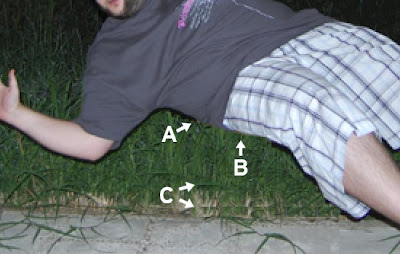
Fazer um novo camada e usar o Polígono Laço Ferramenta seleccionar uma área em torno de o ausente sombra secção. Seleccionar um pouco mais do que você precisa para, it'll fazer aquilo mais fácil misturar no seu novo sombra. Certifique-se experimentar seguir o contorno do artigo tu és selecionando.
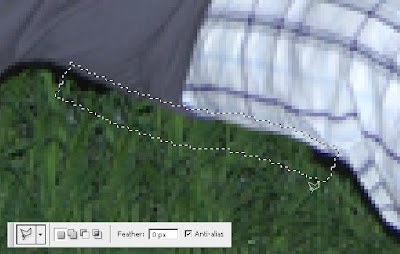
Clique Editar > Infarto do miocárdio dar nós um negro linha. Eu usava estas definições. Uma vez o seu infarto do miocárdio, usar o Polígono Laço Ferramenta para clip à direita, esquerda, e fundo faces. Apenas seleccionar lhes e acertado Apagar, saindo apenas a linha de cima.
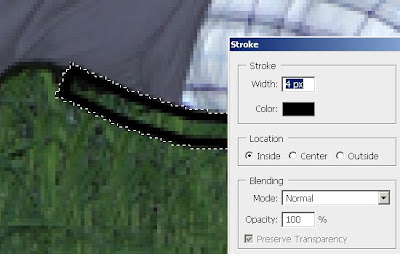
Agora nós podemos desfocar a sombra igualar, com Filtro > Desfocar > Gaussian Desfocar. Não necessita muito, apenas suficiente amolecer a borda. Agora movimento a camada entre o outro dois retrato camadas. Se você precisa deslocar, a sombra camada para melhor posição ( eu tinha deslocar minar abaixo e à direita um minúsculo mordido).
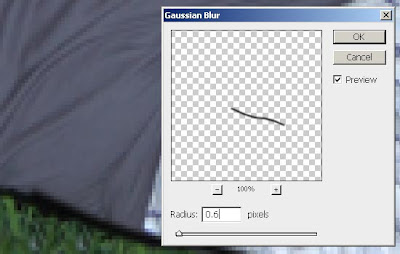
Agora nós podemos afixar as áreas em que se pode ver repetir na erva. Esconder o cimo dois camadas, e apenas usar o Saúde Escova afixar estas pequeno bits. O Saúde Escova trabalhos melhor com grande áreas provar de. Quando a cadeira era no seu lugar, o Saúde Escova wouldn't foram suficiente obter o emprego feito, mas agora que temos feito tanto trabalho à mão, livrar-se de estas pequeno bordas é fácil de.
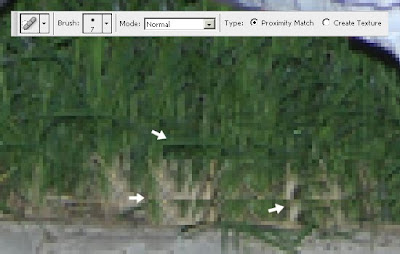
Resultado final

espero que gostem. abraços